Készítsen animált GIF-diavetítéseket vonzó effektusokkal és szűrőkkel.
A legjobb GIF-diavetítés-készítő használata szűrőkkel és effektusokkal
Ha szeretnéd bemutatni kedvenced fejlődési folyamatát, vagy megosztani veled a becses születésnapi élményeidet, GIF diavetítés készítése jó módszer. Kedvenc képeid vagy videóid kombinálása egy GIF diavetítés-készítővel, és sorrendben történő lejátszása szintén új trend az interneten. Sőt, egy GIF-re érzésekkel és érzelmekkel válaszolni sokkal lebilincselőbb, mint egy egyszerű üzenet küldése e-mailben vagy csoportban, mert világosan kifejezi az érzéseidet a címzett számára. Ebben az esetben ez a bejegyzés bemutatja az egyik legjobb GIF diavetítés-készítőt, amely segít könnyedén létrehozni saját GIF-képeidet. Ahelyett, hogy polcról leemelhető GIF-fájlokat használnál, miért nem használod a fényképeidet vagy videóidat érdekes GIF diavetítések készítéséhez? Az jó móka lenne! Olvass tovább, és nézd meg a legjobb GIF diavetítés-készítőt.
Útmutató lista
1. rész: Hogyan készítsünk GIF-diavetítéseket fényképekből és videókból 2. rész: A legjobb GIF-diavetítés-készítő lenyűgöző effektusok hozzáadásához 3. rész: GYIK a GIF Slideshow Makerről1. rész: Hogyan készítsünk GIF-diavetítéseket fényképekből és videókból
A GIF diavetítés készítői kedvelik 4Easysoft Total Video Converter lehetővé teszi animált GIF-ek egyszerű létrehozását azáltal, hogy külön képfájlokat állít össze keretként. Mivel ez az egyik legkiválóbb GIF diavetítés készítő, kiváló minőségű GIF diavetítéseket készít képsorozatból, plusz a bónusz kredit- és vízjel mentes. Ez teszi a csúcsra. Támogatja a különböző kép- és videóformátumokat is, és megőrzi a fájl kiváló minőségét, miközben módosítja a GIF felbontását és képkockasebességét.

Importáljon több mint 1000 videó- és képformátumot, mint például MOV, JPG stb., hogy GIF-et készítsen.
Valós idejű előnézet, amely segít beállítani a felbontást és az effektusokat az exportálás előtt.
AI technológiával működik a kiváló minőségű és sima eredmények érdekében.
Szerkessze, vágja ki, forgassa el, és adjon hozzá további effektusokat a GIF-diavetítésekhez.
100% Biztonságos
100% Biztonságos
1. lépésElőször is le kell töltenie a GIF diavetítés készítőt - 4Easysoft Total Video Converter, majd telepítenie kell a készülékére. Ezután indítsa el, és kattintson a gombra Eszköztár gombot a felső menüből, majd válassza ki a lehetőséget GIF készítő a támogatott eszközök közül. Az eszköz segítségével kiválaszthatja, hogy videókat vagy fotósorozatokat szeretne-e GIF-fájlokká konvertálni.
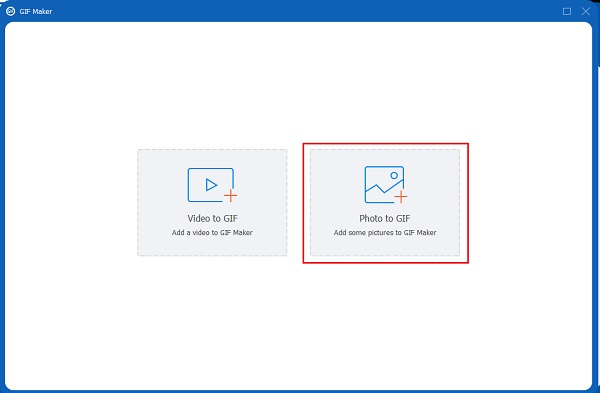
2. lépésHa feltöltötte a GIF-fájlokká konvertálni kívánt fájlokat, most beállíthatja a projekt kimeneti képkockasebességét és méretét a kívánt felbontásra és minőségre. Ez a GIF diavetítés készítő lehetővé teszi a felhasználók számára, hogy szűrőket, effektusokat és feliratokat adjanak hozzá, hogy vonzóvá tegyék a fájlt. A fájlok lényegtelen részét is csökkentheti, vagy vízjelet adhat hozzá.

3. lépésA fájl felbontásának szerkesztése után elmentheti GIF-fájlként. Ne felejtse el megérinteni a Mentés ide gombot, és jelöljön ki egy mappát a kimenet gyors megtalálásához. Végül kattintson a GIF létrehozása gombot, hogy végül GIF diavetítéssé konvertálja.
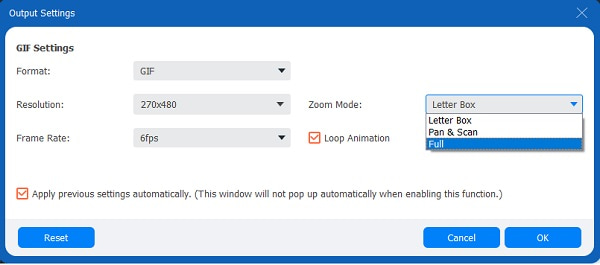
2. rész: A legjobb GIF-diavetítés-készítő lenyűgöző effektusok hozzáadásához
Lépések a GIF-diavetítés lenyűgözővé tételéhez
1. lépésGyőződjön meg arról, hogy a 4Easysoft Total Video Converter már letöltötte és telepítve van az eszközére. Indítsa el ezt a GIF diavetítés készítőt, hogy megtekinthesse a lenyűgöző felületet. Menj a MV menü lapon adja hozzá a diavetítéssé alakítani kívánt GIF-fájlokat.

2. lépésA GIF-diavetítést a ikonra kattintva szerkesztheti és levághatja Szerkesztés vagy Vágás gomb. Ha pedig külön szeretné szerkeszteni vagy vágni a fájlokat, a 4Easysoft lehetővé teszi. Kattintson a Szerkesztés gombot, és egy másik ablak jelenik meg a képernyőn, ahol szűrőket, feliratokat, vízjeleket adhat hozzá, effektusokat állíthat be, valamint elforgathatja és kivághatja a videót.

3. lépésA megfelelő téma kiválasztásához, amely tökéletesen illeszkedik a GIF-diavetítéshez, egyszerűen érintse meg a Téma gombot. A bal felső sarokban kiválaszthatja a kívánt témát, például Boldog, Egyszerű, Szenteste, Boldog Karácsonyt, Mikulás stb.

4. lépésKattints a Beállítás gombot a kezdő és záró cím hozzáadásához. Csak kattintson a Kezdő cím és Végcím gombokkal írja be a szöveget. Ezután exportálhatja GIF-képeit ezzel a GIF-diavetítés-készítővel.

Ha háttérzenét szeretne helyezni, vagy meg szeretné tartani a fájl eredeti hangsávját, egyszerűen navigáljon a Hangsáv terület. A GIF diavetítés hangátmenetének beállításához állítsa be a Loop Play, Elhalványul, és Elhalványul beállításokat.

5. lépésA kimenet mentése előtt állítsa be a többi beállítást, például a formátumot, a felbontást, a minőséget és a képkockasebességet Export szakasz. Az eredmény többnyire MP4 formátumú, de választhat a rendelkezésre álló videóformátumok közül, mint az MP4, MOV, WMV, AVI, MKV, GIF.

3. rész: GYIK a GIF Slideshow Makerről
-
1. Hogyan készítsünk GIF-diavetítéseket a TikTokon?
Érintse meg a Feltöltés gombot, és válasszon kevesebb mint 12 fotót a galériából. Ezután effektusokkal és szűrőkkel szerkesztheti a TikTok diavetítést. De az exportált diavetítés GIF helyett videó formátumban lesz. Így választhat más professzionális GIF diavetítés készítőket.
-
2. Mekkora a legnagyobb e-mailben elküldhető GIF?
Győződjön meg arról, hogy a GIF mérete 0,5 MB és 1 MB között van, mert ez az Email által támogatott maximális GIF fájlméret. Ennek érdekében korlátozza a 600 px szélességű GIF-ekben használt keretek és színek számát. Győződjön meg arról, hogy a GIF diavetítés készítői támogatják a fájlméret beállítását.
-
3. Melyik fájlformátum kisebb, MP4 vagy GIF?
Az animált GIF-ek gyakran 5-10-szer nagyobbak a megfelelően kódolt MP4-videóhoz képest, mivel a GIF-fájlban minden egyes képkocka önmagában van tömörítve. Ugyanakkor a H.264 kodek legtöbb képkockája a szomszédos keretek figyelembevételével van kódolva.
Következtetés
Íme a legjobb lépések a használatához: GIF diavetítés készítő Hogyan konvertálhatsz videókat és fényképeket GIF diavetítéssé, és hogyan teheted azokat még lenyűgözőbbé és káprázatosabbá. A 4Easysoft Total Video Converter segítségével mindezeket az elvárásokat elérheted, mivel ez a legújabb GIF diavetítés-készítő. További kérdésekkel fordulj hozzánk bizalommal.
100% Biztonságos
100% Biztonságos




